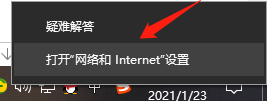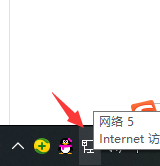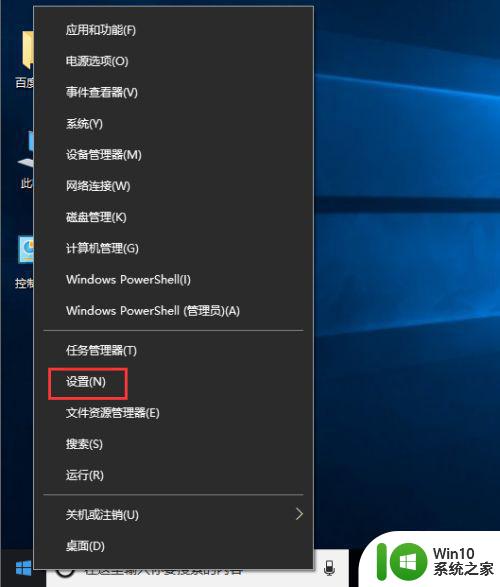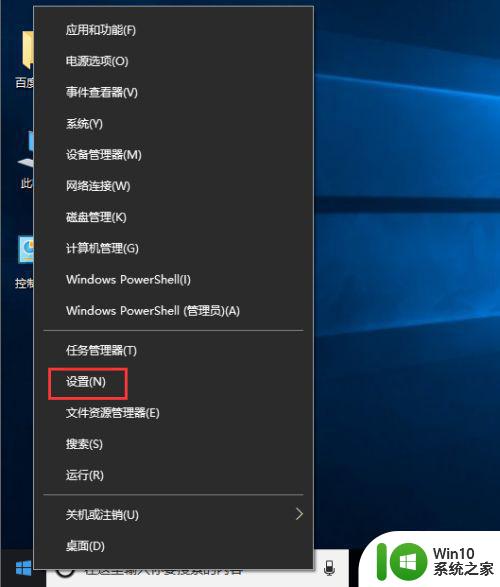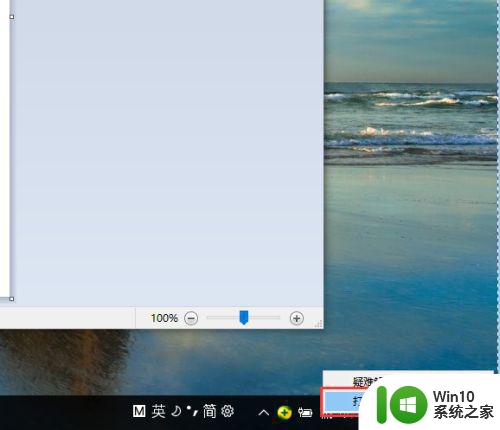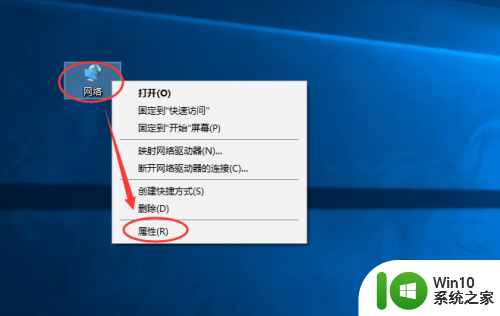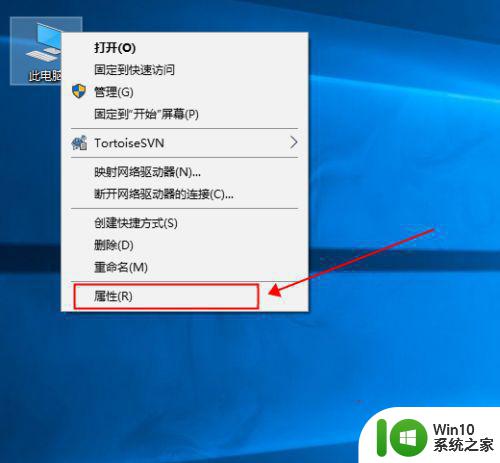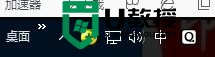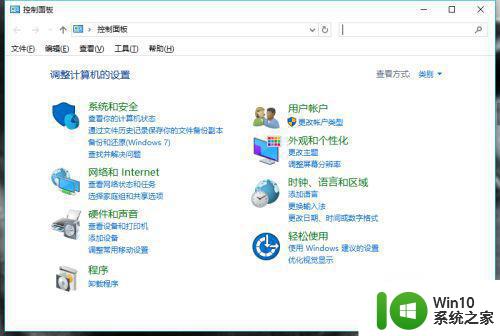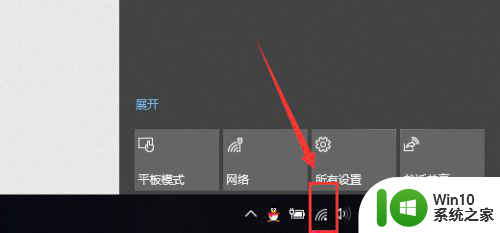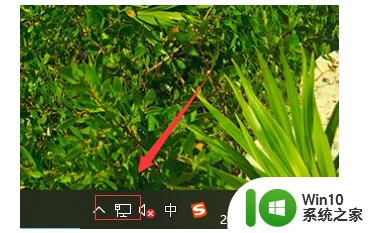win10系统如何修改ip地址 win10如何手动修改IP地址
在使用Win10操作系统时,有时我们需要手动修改IP地址以满足特定的网络需求,修改IP地址可以帮助我们更好地配置网络连接,实现更稳定和高效的网络通信。Win10系统提供了简便的方式来手动修改IP地址,让我们能够根据实际情况进行调整。本文将介绍Win10系统如何修改IP地址的步骤和注意事项,帮助大家更好地掌握这一技巧,以提升网络连接质量。无论您是在家中还是在办公环境中使用Win10系统,都能通过修改IP地址来满足个性化的网络需求。
具体方法:
1、进入win10系统的桌面,右击桌面右下角的网络图标,在弹出的小窗口中选择打开网络和internnet设置选项;
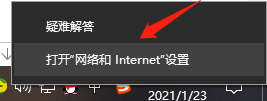
2、接着进入到设置界面,在右侧的区域选择更改适配器选项,如图所示;
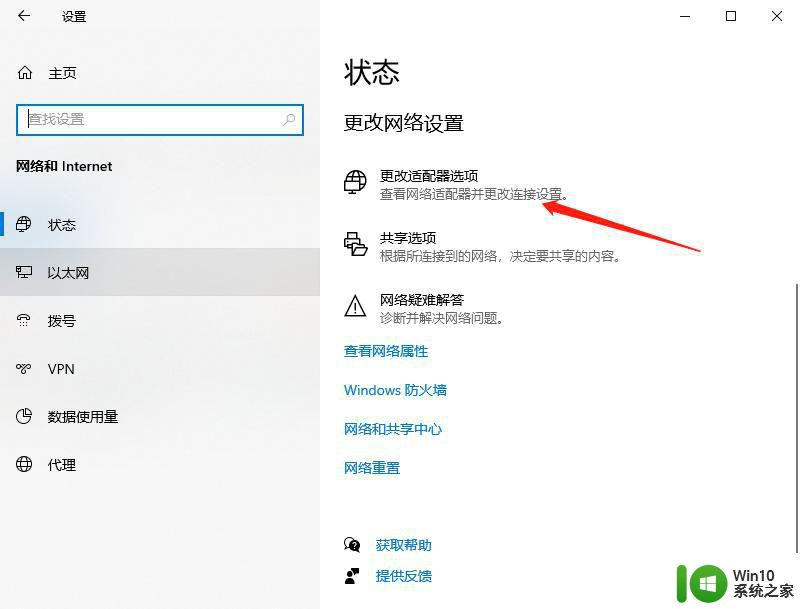
3、接着进入到网络连接的界面,如果你是用的无线就选择无线是连接图标,如果是有线就选择本地连接的图标,右击图标,在弹出的右键菜单中选择属性选项;
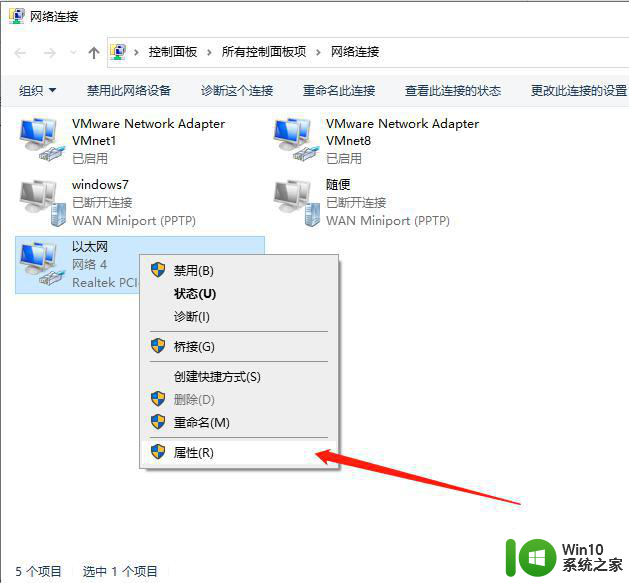
4、接着进入到设置界面,选择列表中internet协议版本4,然后选择右下角的属性选项;
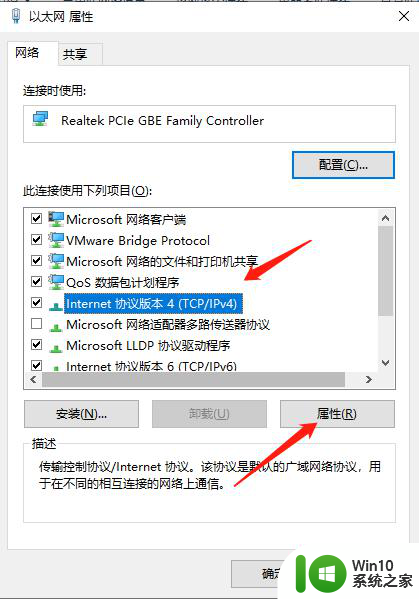
5、接着进入到设置ip地址的界面,选择使用下面的ip地址选项,然后在ip地址中输入你要更改的ip地址,输入好后点击界面的确定选项,才能保存设置;
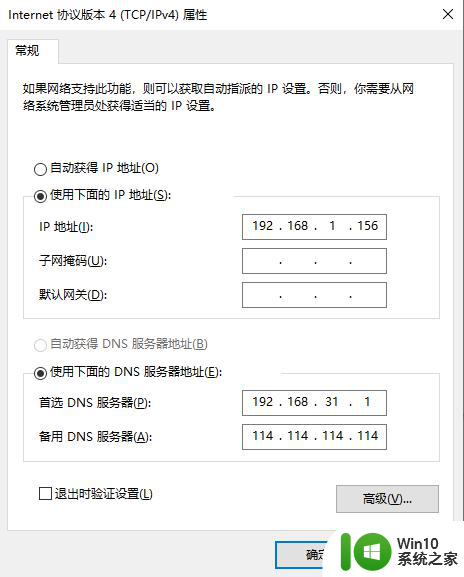
6、成功设置好ip之后,回到无线网络图标,可以查看无线网络的状态详细信息,这里就可以看到我们更改的ip地址了。
以上是关于如何修改win10系统的IP地址的所有内容,如果还有不清楚的用户,可以参考小编的步骤进行操作,希望能够对大家有所帮助。